Identificarea unei melodii cu aplicația Shazam pe iPhone, iPad sau pe un dispozitiv Android
Puteți identifica muzica redată în preajma dvs. în mai multe moduri, pe dispozitivele iPhone, iPad, sau Android.
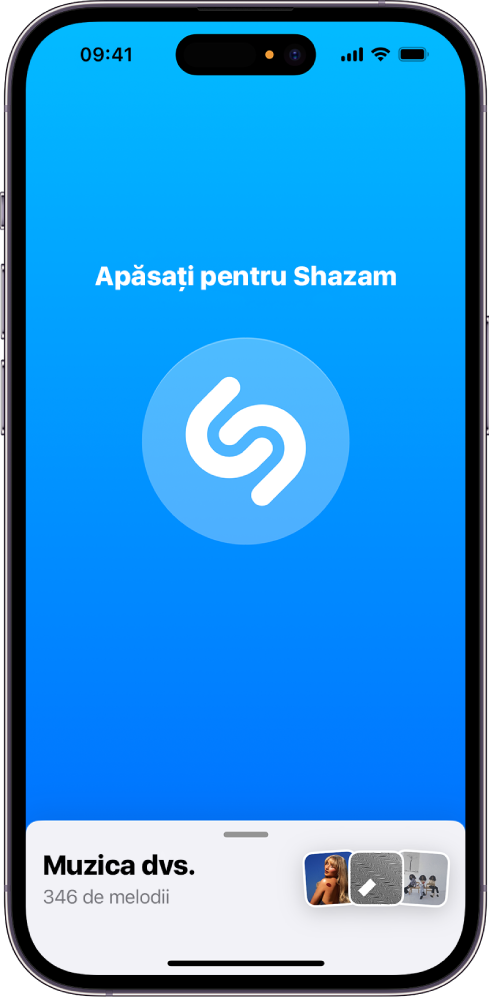
Pentru a vă asigura că dispozitivul dvs. este configurat corect pentru cea mai bună experiență Shazam și pentru salvarea melodiilor identificate, consultați Înainte de a utiliza aplicația Shazam.
Notă: Aplicația Shazam nu înregistrează și nu stochează conținutul audio pe care îl detectează, iar Apple nu are acces la conținutul audio captat pe dispozitiv. Pentru detalii, consultați Shazam și intimitatea și Politica de intimitate Apple.
Identificarea melodiilor redate în preajma dvs. sau în alte aplicații
Utilizați aplicația Shazam pentru a identifica rapid o melodie redată în preajma dvs. sau în altă aplicație de pe dispozitivul dvs. (cum ar fi TikTok, YouTube sau Instagram).
Pe iPhone, iPad sau un dispozitiv Android, efectuați una din următoarele acțiuni:
Accesați aplicația Shazam
 , apoi apăsați pe butonul Shazam
, apoi apăsați pe butonul Shazam  .
.Mențineți apăsat pe pictograma aplicației Shazam de pe ecranul principal, apoi apăsați pe Start Shazam (Porniți Shazam) (pe iPhone sau iPod) sau Shazam Now (Shazam acum) (pe un dispozitiv Android).
Dacă este prima dată când utilizați Shazam, urmați instrucțiunile de pe ecran pentru acces la microfon și la localizarea dvs.
Se deschide fereastra pistei, afișând melodia identificată, care este salvată și în aplicația Shazam.

Toate concertele viitoare sunt afișate sub melodie sau artist în fereastra pistei. Consultați Descoperiți concerte cu aplicația Shazam.
Puteți accesa melodiile în aplicația Shazam de pe un iPhone sau iPad pe care v-ați autentificat în contul dvs. Apple sau de pe un dispozitiv Android pe care v-ați autentificat cu e-mailul sau contul Google.
Puteți identifica o melodie când nu dispuneți de o conexiune la internet. Shazam își amintește solicitarea, identifică melodia (dacă este disponibilă în catalogul muzical Shazam), apoi o adaugă la colecția dvs. când reveniți online.
Identificarea automată a melodiilor
Doriți să identificați și să salvați toate melodiile dintr-un episod al unei emisiuni TV? Sau melodiile redate în jurul dvs. la restaurantul preferat? Activați Auto Shazam (Shazam automat) pentru ca aplicația Shazam să identifice automat muzica, chiar și atunci când comutați la o altă aplicație sau când dispozitivul este blocat.
Pentru a activa Auto Shazam (Shazam automat), accesați aplicația Shazam
 , apoi efectuați una din acțiunile următoare:
, apoi efectuați una din acțiunile următoare:Pe iPhone sau iPad: Mențineți apăsat pe butonul Shazam
 .
.Pe iPhone sau iPad, toate melodiile identificate sunt salvate în My Music (Muzica dvs.) în aplicația Shazam.
Pe un dispozitiv Android: Mențineți apăsat pe butonul Shazam
 , alegeți “Single result mode” (Mod rezultat unic ) sau “Continuous mode” (Mod continuu), apoi apăsați pe Confirm (Confirmați).
, alegeți “Single result mode” (Mod rezultat unic ) sau “Continuous mode” (Mod continuu), apoi apăsați pe Confirm (Confirmați).Pe un dispozitiv Android, melodiile identificate sunt salvate în Library (Bibliotecă) în aplicația Shazam.
Pentru a dezactiva Auto Shazam (Shazam automat), efectuați una din următoarele acțiuni:
În aplicația Shazam: Apăsați butonul Shazam
 .
.Pe ecranul principal al dispozitivului iPhone sau iPad ori în altă aplicație: Apăsați pe
 în Dynamic Island (iPhone 14 Pro sau ulterior) sau în colțul din stânga sus al ecranului, apoi apăsați butonul Shazam
în Dynamic Island (iPhone 14 Pro sau ulterior) sau în colțul din stânga sus al ecranului, apoi apăsați butonul Shazam  în aplicație.
în aplicație.Pe ecranul principal al dispozitivului Android sau în altă aplicație: Glisați în jos din marginea de sus a ecranului pentru afișarea notificărilor, apăsați pe
 în dreapta mesajului “Auto Shazam is on” (Shazam automat este activat), apoi apăsați pe Turn Off (Dezactivați). Puteți apăsa și pe Change (Schimbați) pentru a comuta între modul Rezultat unic și modul Continuu.
în dreapta mesajului “Auto Shazam is on” (Shazam automat este activat), apoi apăsați pe Turn Off (Dezactivați). Puteți apăsa și pe Change (Schimbați) pentru a comuta între modul Rezultat unic și modul Continuu.Sfat: Pentru a activa sau dezactiva opțiunea Auto Shazam (Shazam automat) pe ecranul principal al dispozitivului, mențineți apăsat pe pictograma aplicației Shazam, apoi apăsați pe Auto Shazam (Shazam automat).
Puteți accesa melodiile în aplicația Shazam de pe un iPhone sau iPad pe care v-ați autentificat în contul dvs. Apple sau de pe un dispozitiv Android pe care v-ați autentificat cu e-mailul sau contul Google.
Identificarea unei melodii utilizând centrul de control pe iPhone sau iPad
Utilizați Recunoaștere muzică Shazam în centrul de control pentru a identifica rapid muzica redată în preajma dvs. sau în alte aplicații, fără a deschide aplicația Shazam. Puteți accesa instantaneu centrul de control de pe orice ecran al dispozitivului, inclusiv de pe ecranul de blocare.
Pe iPhone sau iPad, adăugați aplicația „Recunoaștere muzică Shazam” la centrul de control.
Deschideți centrul de control, apoi apăsați pe
 .
.Melodia identificată apare într-o notificare în partea de sus a ecranului și este salvată în aplicația Shazam dacă aplicațiile iCloud și Shazam sunt configurate corect.
Efectuați oricare din următoarele acțiuni:
Apăsați notificarea pentru a deschide fereastra pistei melodiei în Shazam.
Apăsați pe
 în notificare pentru a deschide melodia în aplicația Muzică.
în notificare pentru a deschide melodia în aplicația Muzică.
Sfat: În centrul de control, mențineți apăsat pe
 , apoi apăsați pe Istoric pentru a vedea melodiile identificate recent în aplicația Shazam.
, apoi apăsați pe Istoric pentru a vedea melodiile identificate recent în aplicația Shazam.
Pe iPhone 14 Pro sau ulterior, puteți adăuga o melodie identificată la o listă de redare Apple Music chiar dacă nu aveți aplicația Shazam instalată. După ce o melodie este identificată în centrul de control, apăsați pe notificare pentru a afișa detaliile melodiei, apăsați pe ![]() , apăsați pe Adăugați într‑o listă de redare, apoi apăsați pe o listă de redare.
, apăsați pe Adăugați într‑o listă de redare, apoi apăsați pe o listă de redare.
Identificarea unei melodii cu Siri pe iPhone sau iPad
Pe iPhone sau iPad, puteți identifica o melodie folosind doar vocea cu Siri. (Pentru o experiență optimă, nu uitați să configurați Siri.)
Când muzica este în curs de redare, spuneți către Siri ceva precum “What’s the name of this song?” (Cum se numește această melodie?) sau “What’s playing?” (Ce melodie este redată?)
Melodia identificată apare într-o notificare și este adăugată în My Music (Muzica dvs.) în aplicația Shazam dacă aplicațiile iCloud și Shazam sunt configurate corect.
Efectuați una din următoarele acțiuni:
Apăsați notificarea pentru a deschide fereastra pistei melodiei în Shazam.
Apăsați pe
 în notificare pentru a deschide melodia în aplicația Muzică
în notificare pentru a deschide melodia în aplicația Muzică  .
.
Sfat: În centrul de control, mențineți apăsat pe
 , apoi apăsați pe Istoric pentru a vedea melodiile identificate recent în aplicația Shazam.
, apoi apăsați pe Istoric pentru a vedea melodiile identificate recent în aplicația Shazam.
De asemenea, puteți identifica o melodie utilizând Siri pe HomePod, Apple Watch, Mac sau pe Apple Vision Pro.
Notă: Asistentul Siri nu este disponibil în toate regiunile și limbile. Consultați articolul de asistență Apple despre disponibilitatea funcționalității pe iOS și iPadOS.
Identificarea melodiilor utilizând un widget
Widgeturile afișează pe ecranul principal informații actuale din aplicațiile preferate. Puteți adăuga un widget Shazam, pentru a avea la îndemână melodiile recente și butonul Shazam.

Efectuați una din următoarele acțiuni:
Pe iPhone sau iPad: Adăugați un widget Shazam la ecranul principal.
Pe un dispozitiv Android: Adăugați un widget Shazam la ecranul principal.
Efectuați oricare din următoarele acțiuni:
Apăsați pe
 pentru a deschide aplicația Shazam și a identifica melodia.
pentru a deschide aplicația Shazam și a identifica melodia.Apăsați pe o melodie recentă în widget, apoi apăsați pe
 pentru a previzualiza sau reda melodia în aplicația Shazam.
pentru a previzualiza sau reda melodia în aplicația Shazam.
Notă: Pentru a asculta melodiile complete în aplicația Shazam (doar pe iPhone sau iPad) sau în aplicația Muzică (pe iPhone, iPad sau un dispozitiv Android), trebuie să aveți un abonament Apple Music. Consultați articolul de asistență Apple Conectarea la Apple Music.
Identificarea unei melodii utilizând notificările pe un dispozitiv Android
Accesați aplicația Shazam
 pe un dispozitiv Android, apăsați pe
pe un dispozitiv Android, apăsați pe  sau glisați până la Library (Bibliotecă), apoi apăsați pe
sau glisați până la Library (Bibliotecă), apoi apăsați pe  .
.Activați opțiunea “Notification bar” (Bară de notificări).
Când este redată muzică în preajma dvs. sau în altă aplicație, glisați în jos din partea de sus a ecranului, apoi apăsați pe notificarea Tap to Shazam (Apăsați pentru Shazam).
După ce este identificată melodia, efectuați una din următoarele acțiuni în notificarea care apare:
Deschideți fereastra pistei: apăsați pe notificare.
Afișați versurile melodiei: Apăsați pe “See lyrics” (Afișați versurile).
Partajați melodia: Apăsați pe Share (Partajați), apoi alegeți o opțiune de partajare.
Melodiile identificate folosindu-se notificările sunt salvate în aplicația Shazam.
Identificarea unei melodii utilizând Pop-up Shazam (Shazam pop-up) pe un dispozitiv Android
Accesați aplicația Shazam
 pe un dispozitiv Android, apoi configurați Pop-up Shazam procedând astfel:
pe un dispozitiv Android, apoi configurați Pop-up Shazam procedând astfel:Apăsați pe
 sau glisați la Library (Bibliotecă), apoi apăsați pe
sau glisați la Library (Bibliotecă), apoi apăsați pe  .
.Activați “Notification bar” (Bară de notificări) și “Pop-up Shazam” (Shazam pop-up), apoi urmați instrucțiunile de pe ecran pentru permisiunile “Appear on top” (Afișare deasupra).
Când este redată muzică în preajma dvs. sau în altă aplicație, glisați în jos din partea de sus a ecranului, apoi apăsați pe notificarea Tap to Shazam (Apăsați pentru Shazam).
În marginea din dreapta a ecranului, apare butonul Shazam from Pop-Up (Shazam din pop-up), care pulsează. După ce este identificată o melodie, titlul acesteia și titlul albumului apar lângă buton, iar ilustrația melodiei apare pe buton.
Notă: După câteva secunde, o previzualizare a versurilor (dacă este disponibilă) înlocuiește titlul melodiei.
Efectuați una din următoarele acțiuni:
Deschideți fereastra pistei: Apăsați pe buton sau pe titlul melodiei.
Afișați versurile melodiei: Apăsați pe previzualizarea versurilor.
Închideți previzualizarea versurilor: Apăsați pe
 .
.
Pentru a identifica altă melodie, apăsați pe butonul Shazam from Pop-up (Shazam din pop-up) pe ecranul principal.
Notă: Butonul Shazam from Pop-up (Shazam din pop-up) rămâne pe ecranul principal când este activată opțiunea “Appear on top” (Afișare deasupra) în Setări Android > Aplicații > Shazam.
Pentru a elimina butonul Pop-up Shazam (Shazam pop-up), trageți-l în butonul Ștergeți ![]() din partea de jos a ecranului. pentru a afișa din nou butonul Pop-up Shazam (Shazam pop-up), glisați în jos din partea de sus a ecranului, apoi apăsați pe notificarea Tap to Shazam (Apăsați pentru Shazam).
din partea de jos a ecranului. pentru a afișa din nou butonul Pop-up Shazam (Shazam pop-up), glisați în jos din partea de sus a ecranului, apoi apăsați pe notificarea Tap to Shazam (Apăsați pentru Shazam).
Melodiile identificate folosind Pop-Up Shazam (Shazam pop-up) sunt salvate în aplicația Shazam.
Raportarea unei melodii identificate incorect
În cazul în care considerați că aplicația Shazam a identificat o melodie incorect, o puteți raporta cu ușurință în aplicație.
În aplicația Shazam
 pe iPhone, iPad sau pe un dispozitiv Android, apăsați pe
pe iPhone, iPad sau pe un dispozitiv Android, apăsați pe  lângă o melodie identificată incorect, apăsați pe Wrong Song? (Melodie incorectă?), apoi apăsați pe Report (Raportați).
lângă o melodie identificată incorect, apăsați pe Wrong Song? (Melodie incorectă?), apoi apăsați pe Report (Raportați).
Sfat: De asemenea, puteți identifica o melodie în browserul web preferat sau puteți identifica o melodie în aplicația Mesaje.